ApeX Registratie - ApeX Netherlands - ApeX Nederland
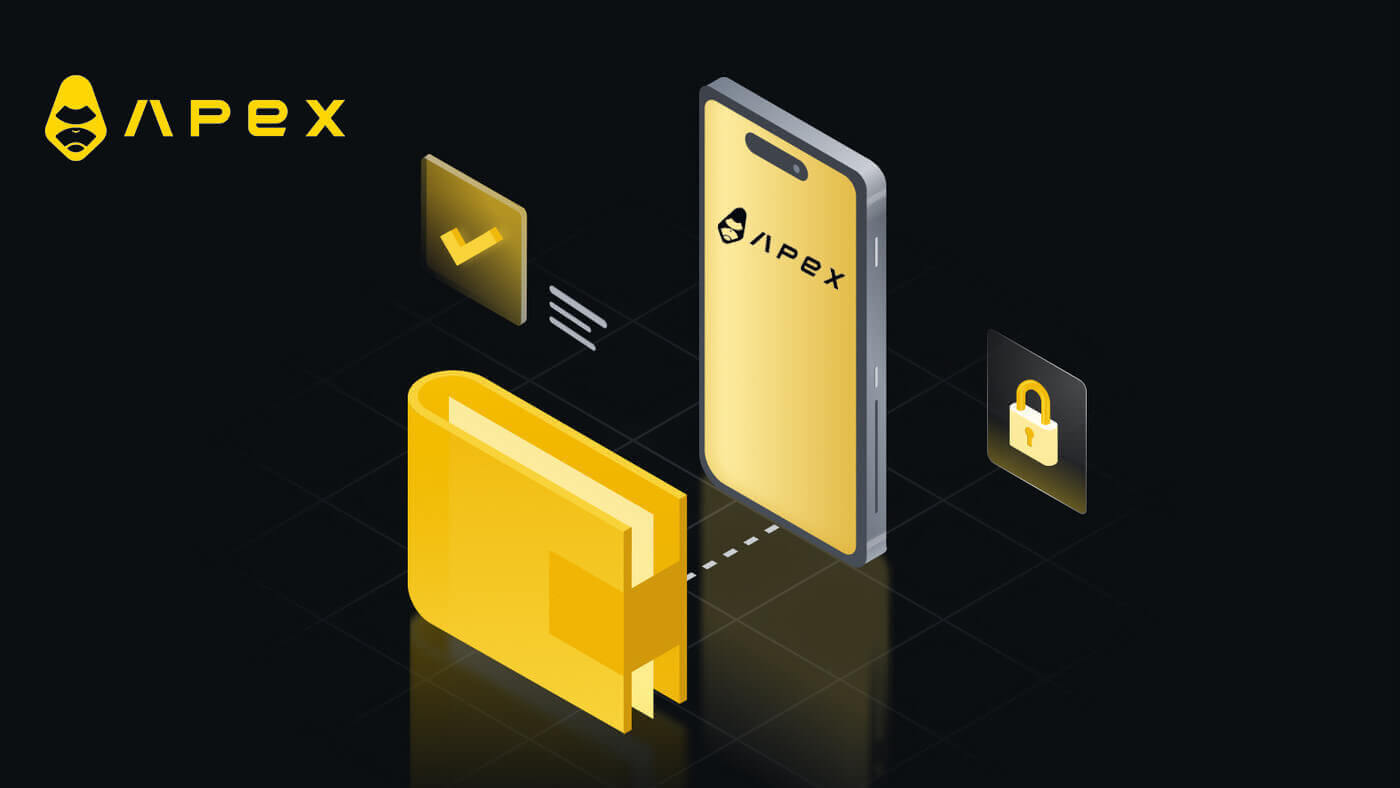
- Taal
-
English
-
العربيّة
-
简体中文
-
हिन्दी
-
Indonesia
-
Melayu
-
فارسی
-
اردو
-
বাংলা
-
ไทย
-
Tiếng Việt
-
Русский
-
한국어
-
日本語
-
Español
-
Português
-
Italiano
-
Français
-
Deutsch
-
Türkçe
-
Norsk bokmål
-
Svenska
-
Tamil
-
Polski
-
Filipino
-
Română
-
Slovenčina
-
Zulu
-
Slovenščina
-
latviešu valoda
-
Čeština
-
Kinyarwanda
-
Українська
-
Български
-
Dansk
-
Kiswahili
Hoe u Wallet kunt verbinden met de ApeX-app
Via QR-code
1. Nadat u uw portemonnee op de ApeX-desktop hebt aangesloten, is de snelste manier om uw verbinding met de ApeX-app te synchroniseren het synchroniseren van uw account/portemonnee-verbinding met de app via de QR-code.
2. Klik in het hoofdnet van [ApeX] op het QR-codepictogram in de rechterbovenhoek. 
3. Er verschijnt een pop-upvenster, klik op [Klik om te bekijken], uw QR-code verschijnt en open vervolgens de ApeX-app op uw telefoon. 
4. Klik op het Scan-pictogram in de rechterbovenhoek. 
5. Het scanscherm verschijnt. Zorg ervoor dat u uw QR-code in het rode kader instelt om succesvol in te loggen op uw app. 
6. Als de verbinding tot stand is gebracht, verschijnt er een pop-upbericht zoals hieronder in uw Apex-app.
7. De verbinding hangt af van welke verbinding u met ApeX op uw bureaublad hebt verbonden.
Sluit een portemonnee aan
1. Kies eerst de knop [Verbinden] in de linkerbovenhoek van het hoofdhuis.
2. Er verschijnt een pop-upvenster, kies de keten waarmee u verbinding wilt maken en selecteer de portemonnee waarmee u verbinding wilt maken.


3. De app vereist dat u de verbinding bevestigt en verifieert. De app van de door jou gekozen portemonnee komt naar voren om je bevestiging hierover te vragen.

4. Kies [Verbinden] om het proces te starten.

5. Klik op [Bevestigen] om het handtekeningverzoek te voltooien.

6. Hier is de startpagina nadat de verbinding is voltooid.

Veelgestelde vragen (FAQ)
Is uw platform veilig? Worden uw slimme contracten gecontroleerd?
Ja, slimme contracten op ApeX Protocol (en ApeX Pro) worden volledig gecontroleerd door BlockSec. We zijn ook van plan een bugbounty-campagne met secure3 te ondersteunen om het risico op exploits op het platform te helpen beperken.
Welke portemonnees ondersteunt Apex Pro?
Apex Pro ondersteunt momenteel:
- Metamasker
- Vertrouwen
- Regenboog
- BybitWallet
- Bitget-portemonnee
- OKX-portemonnee
- Portemonnee verbinden
- imToken
- BitKeep
- Tokenzak
- Coinbase-portemonnee
Kunnen Bybit-gebruikers hun portemonnee verbinden met ApeX Pro?
Bybit-gebruikers kunnen nu hun Web3- en Spot-wallets verbinden met Apex Pro.
Hoe schakel ik over naar testnet?
Om de Testnet-opties te bekijken, verbindt u eerst uw portemonnee met ApeX Pro. Op de pagina 'Handelen' vindt u testnetopties weergegeven naast het Apex Pro-logo linksboven op de pagina. Selecteer de gewenste Testnet-omgeving om door te gaan.

Kan portemonnee niet verbinden
1. Er kunnen verschillende redenen zijn voor de problemen bij het verbinden van uw portemonnee met ApeX Pro, zowel op de desktop als in de app.
2. Bureaublad
- Als u portemonnees zoals MetaMask met in-browser-integratie gebruikt, zorg er dan voor dat u via de integratie bij uw portemonnee bent aangemeld voordat u zich aanmeldt bij Apex Pro.
3. App
- Update uw portemonnee-app naar de nieuwste versie. Zorg er ook voor dat uw ApeX Pro-app is bijgewerkt. Als dit niet het geval is, update dan beide apps en probeer opnieuw verbinding te maken.
- Verbindingsproblemen kunnen optreden als gevolg van VPN- of serverfouten.
- Bepaalde portemonnee-apps moeten mogelijk eerst worden geopend voordat de Apex Pro-app wordt gestart.
4. Overweeg om een ticket in te dienen via de ApeX Pro Discord-helpdesk voor verdere hulp.
- Taal
-
ქართული
-
Қазақша
-
Suomen kieli
-
עברית
-
Afrikaans
-
Հայերեն
-
آذربايجان
-
Lëtzebuergesch
-
Gaeilge
-
Maori
-
Беларуская
-
አማርኛ
-
Туркмен
-
Ўзбек
-
Soomaaliga
-
Malagasy
-
Монгол
-
Кыргызча
-
ភាសាខ្មែរ
-
ລາວ
-
Hrvatski
-
Lietuvių
-
සිංහල
-
Српски
-
Cebuano
-
Shqip
-
中文(台灣)
-
Magyar
-
Sesotho
-
eesti keel
-
Malti
-
Македонски
-
Català
-
забо́ни тоҷикӣ́
-
नेपाली
-
ဗမာစကာ
-
Shona
-
Nyanja (Chichewa)
-
Samoan
-
Íslenska
-
Bosanski
-
Kreyòl


